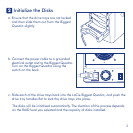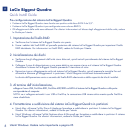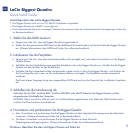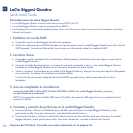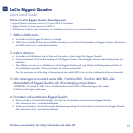13
Windows-användare: Se viktig information på sidan 28
SV
LaCie Biggest Quadra
Quick Install Guide
Så här är LaCie Biggest Quadra förkonfigurerad:
• Biggest Quadra levereras med fyra 3,5-tums SATA II-hårddiskar.
• Biggest Quadra är förkonfigurerad i RAID 5.
• Disklådorna är olåsta. Mer information om disklådornas lås finns i användarhandboken.
1. Ställa in RAID-nivån
a. Kontrollera att din Biggest Quadra är avstängd.
b. Ställ in den önskade RAID-nivån med RAID-nivåväljarna som sitter på bakpanelen på Biggest Quadra. Information
om RAID-nivåer finns i användarhandboken.
2. Initiera diskarna
a. Kontrollera att disklådorna inte är låsta och dra sedan ut dem något från Biggest Quadra.
b. Anslut strömkabeln till ett jordat nätuttag och till Biggest Quadra. Slå på Biggest Quadra med strömbrytaren på
baksidan.
c. Skjut tillbaka var och en av disklådorna i LaCie Biggest Quadra och tryck tillbaka disklådsspakarna helt för att
låsa disklådorna på plats. Diskarna kommer att initieras automatiskt.
Den här processen tar olika lång tid beroende på den valda RAID-nivån och de installerade diskarnas kapacitet.
3. När initieringen är avslutad anslut USB-, FireWire 800-, FireWire 400/800- eller
eSata-kabeln till Biggest Quadra och till en lämplig port på datorn.
OBSERVERA: Om både en USB- och en FireWire-kabel ansluts förblir USB-anslutningen aktiv medan
FireWire-anslutningen avaktiveras.
4. Formatera och partitionera Biggest Quadra
a. Mac-användare: Använd diskverktyget i din Mac för att formatera och partitionera Biggest Quadra.
Mer information finns i användarhandboken.
b. Windows-användare: Använd Microsofts diskhanteringsverktyg för att formatera och partitionera Biggest Quadra.
Mer information finns i användarhandboken.